Quando migra i dati da Exchange Server on-premises a Exchange Online (in un'implementazione ibrida), potrebbe verificarsi una situazione in cui la migrazione non riesce e si verifica un errore simile al seguente.
Non è stato possibile eseguire l'operazione perché corrisponde a più voci.
Dal messaggio di errore sopra riportato, sembra che la casella postale esista già su Exchange Online. In uno scenario normale, questo non sarebbe il caso, poiché due utenti non possono avere la stessa identità. Il messaggio di errore indica che un utente sul server locale ha lo stesso indirizzo e-mail di una risorsa su Exchange Online, e quindi la migrazione è fallita.
In questo caso, deve rimuovere la mailbox o la risorsa in conflitto dalla destinazione. In alternativa, può modificare l'indirizzo e-mail, invece di eliminare la risorsa.
Possibili soluzioni per risolvere l'errore "Voci multiple" in Exchange Server
Innanzitutto, deve identificare la causa principale. La migrazione può fallire se c'è una casella di posta eliminata con lo stesso indirizzo e-mail della casella di origine. Va notato che quando una casella postale viene eliminata, non viene eliminata effettivamente. Rimane lì per un po' di tempo, fino a quando Exchange non ripulisce il suo repository di cancellazioni morbide.
Vediamo le possibili soluzioni per risolvere questo problema e proseguire con la migrazione dei dati.
Metodo 1 - Controllare le caselle di posta cancellate con il comando Get-Mailbox
Per identificare le caselle postali (in base all'indirizzo e-mail) che sono state eliminate in modo soft, può eseguire il seguente comando. Questo recupererà tutte le caselle postali corrispondenti nella sezione "soft-deleted" del server.
Get-Mailbox -Identity -SoftDeletedMailbox -IncludeInactiveMailbox | fl Nome, Alias, DistinguishedName, GUID, IsSoftDeletedByRemove, Codice *Hold*Copy

Se questo non restituisce alcun risultato, significa che esiste un destinatario che ha l'indirizzo e-mail come indirizzo alternativo o proxy. Per cercare questo, può utilizzare il seguente comando:
Get-Recipient -Identity -IncludeSoftDeletedRecipients | fl Nome, Alias, DistinguishedName, Codice GUIDCopy

Quindi, può procedere all'eliminazione del destinatario o della casella di posta in conflitto dalla sezione Eliminati.
Metodo 2 - Specificare il GUID della mailbox nel Cmdlet
In alternativa, come soluzione, può eseguire la richiesta di spostamento con il GUID della casella postale, invece dell'indirizzo e-mail. Per questo, deve prima ottenere il GUID della casella di posta in conflitto. Questo può essere recuperato utilizzando il comando Get-Mailbox (come indicato di seguito) in Exchange Management Shell (EMS).
Get-Mailbox -Identity | fl Nome, Alias, DistinguishedName, Codice GUIDCopy

NuovaRichiestadiSpostamento -CodiceIdentitàCopy
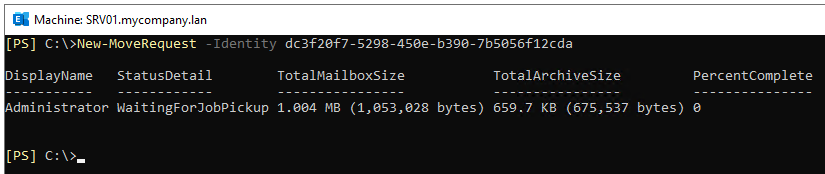
Ora, la richiesta di spostamento dovrebbe essere eseguita senza alcun problema.
Prima di riavviare la richiesta di spostamento, si suggerisce anche di cancellare le richieste di spostamento fallite. Per vedere le richieste di spostamento, può utilizzare il comando seguente.
Codice Get-MoveRequestCopy

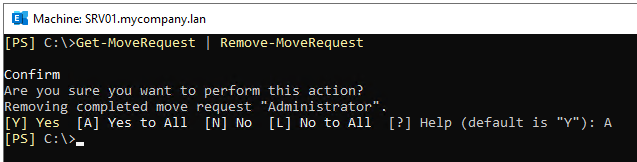
Tuttavia, se il problema persiste, deve chiedere assistenza al suo consulente o fornitore di Exchange Server. Potrebbero esserci problemi di fondo nella configurazione locale che ostacolano la richiesta di spostamento.
Conclusione
Quando configura un ambiente ibrido, deve assicurarsi che la configurazione di Exchange Server, sia locale che online, sia in perfetta forma. Qualsiasi configurazione errata può ostacolare il processo di migrazione. Le due configurazioni funzionano come un tutt'uno e l'Exchange Server locale deve soddisfare i requisiti minimi, oltre alla giusta configurazione e agli aggiornamenti. Se c'è un problema nascosto o una complicazione, il processo di migrazione verrà ritardato fino alla risoluzione del problema.
Per evitare qualsiasi problema e migrare i dati senza problemi, può ricorrere all'aiuto di un'applicazione di terze parti. Può cercare un'applicazione raccomandata dagli MVP. Una di queste applicazioni di cui può fidarsi è Stellar Converter for EDB. Con questa applicazione, può aprire database di caselle di posta elettronica online o offline ed esportare in modo granulare i dati direttamente in Office 365. Può elaborare caselle di posta elettronica, utenti e database di caselle di posta elettronica. È in grado di elaborare le caselle di posta elettronica, gli archivi degli utenti, le caselle di posta elettronica disabilitate, le caselle di posta elettronica condivise e persino le cartelle pubbliche con facilità e minimo sforzo. L'interfaccia facile da usare e le funzioni dell'applicazione, come la corrispondenza automatica delle caselle di posta, le esportazioni prioritarie, le esportazioni parallele e la continuazione in caso di interruzione, rendono la migrazione facile e garantiscono il successo.













 5 min read
5 min read



